حل مشكلة عدم عمل خاصية مزامنة الملفات مع السحابة
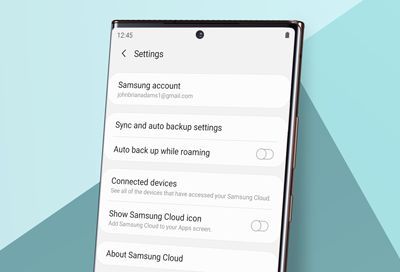
حل مشكلة عدم عمل خاصية مزامنة الملفات مع السحابة: دليل شامل للمستخدم
في عالمنا الرقمي المتسارع، أصبحت خدمات السحابة ضرورية لتخزين ومشاركة الملفات. تعتبر مزامنة الملفات مع السحابة ميزة أساسية، حيث تتيح للمستخدمين الوصول إلى ملفاتهم من أي جهاز وفي أي وقت. لكن ماذا لو توقفت هذه الميزة عن العمل؟ قد يكون الأمر محبطًا، خاصة إذا كنت تعتمد على السحابة في عملك أو حياتك الشخصية. لحسن الحظ، هناك العديد من الخطوات التي يمكنك اتخاذها لاستكشاف المشكلة وإصلاحها. هذا المقال سيوفر لك دليلًا شاملاً لحل مشكلة عدم عمل خاصية مزامنة الملفات مع السحابة، بدءًا من الأسباب الشائعة وصولًا إلى الحلول العملية.
فهم الأسباب الشائعة لتعطيل المزامنة
قبل الغوص في الحلول، من الضروري فهم الأسباب التي قد تؤدي إلى تعطيل مزامنة الملفات مع السحابة. هذه الأسباب يمكن أن تكون متنوعة، بدءًا من المشكلات البسيطة وصولًا إلى المشكلات الأكثر تعقيدًا. معرفة هذه الأسباب ستساعدك في تحديد المشكلة بسرعة وتطبيق الحل المناسب.
مشكلات الاتصال بالإنترنت
أحد الأسباب الأكثر شيوعًا لعدم عمل المزامنة هو ضعف الاتصال بالإنترنت أو انقطاعه. تتطلب خدمات السحابة اتصالًا نشطًا بالإنترنت لكي تتمكن من مزامنة الملفات. إذا كان اتصالك ضعيفًا أو غير مستقر، فقد تفشل عملية المزامنة أو تستغرق وقتًا طويلاً.
مساحة التخزين غير كافية
تحتاج خدمات السحابة إلى مساحة تخزين كافية لاستيعاب الملفات التي تحاول مزامنتها. إذا تجاوزت حجم الملفات التي تحاول رفعها الحد الأقصى المسموح به لمساحة التخزين الخاصة بك، فلن تتمكن من المزامنة. قد تظهر لك رسالة خطأ تشير إلى عدم كفاية المساحة، أو قد تتوقف المزامنة دون أي إشعار.
مشكلات في تطبيق السحابة
قد يكون تطبيق السحابة نفسه هو سبب المشكلة. قد يكون هناك خلل في التطبيق، أو قد يحتاج إلى تحديث. في بعض الأحيان، قد تتسبب التحديثات الجديدة في حدوث مشكلات مؤقتة.
مشكلات في إعدادات الحساب
قد تكون هناك مشكلات في إعدادات حسابك على السحابة. قد تكون كلمة المرور الخاصة بك غير صحيحة، أو قد تكون هناك مشكلة في المصادقة. أيضًا، قد تكون هناك قيود على الوصول إلى الملفات أو المجلدات التي تحاول مزامنتها.
تعارضات مع البرامج الأخرى
في بعض الأحيان، قد تتعارض برامج أخرى مثبتة على جهازك مع تطبيق السحابة. يمكن أن تتسبب برامج مكافحة الفيروسات أو جدران الحماية في منع تطبيق السحابة من الوصول إلى الإنترنت أو إلى الملفات.
خطوات عملية لحل مشكلة المزامنة
بعد فهم الأسباب المحتملة، حان الوقت لتطبيق خطوات عملية لحل مشكلة المزامنة. هذه الخطوات مصممة لتكون سهلة المتابعة، حتى للمستخدمين الذين ليس لديهم خبرة تقنية كبيرة.
التحقق من اتصالك بالإنترنت
الخطوة الأولى والأكثر أهمية هي التحقق من اتصالك بالإنترنت. تأكد من أنك متصل بشبكة Wi-Fi مستقرة أو أن لديك اتصالًا نشطًا بالبيانات الخلوية. يمكنك اختبار اتصالك عن طريق تصفح الويب أو استخدام تطبيق آخر يتطلب اتصالًا بالإنترنت. إذا كان اتصالك ضعيفًا، فحاول إعادة تشغيل جهاز التوجيه الخاص بك أو الانتقال إلى منطقة ذات إشارة أفضل.
التحقق من مساحة التخزين
تحقق من مساحة التخزين المتوفرة على حسابك في السحابة. انتقل إلى موقع الويب الخاص بخدمة السحابة أو افتح تطبيقها وتحقق من مساحة التخزين المستخدمة والمساحة المتبقية. إذا كانت مساحة التخزين ممتلئة، فستحتاج إلى حذف بعض الملفات أو شراء مساحة تخزين إضافية.
إعادة تشغيل تطبيق السحابة
في بعض الأحيان، يمكن أن تؤدي إعادة تشغيل تطبيق السحابة إلى حل المشكلة. أغلق التطبيق تمامًا ثم أعد فتحه مرة أخرى. يمكنك أيضًا محاولة تسجيل الخروج من حسابك وتسجيل الدخول مرة أخرى.
التحقق من تحديثات التطبيق
تأكد من أن تطبيق السحابة محدث إلى أحدث إصدار. غالبًا ما تتضمن التحديثات إصلاحات للأخطاء وتحسينات في الأداء. افتح متجر التطبيقات على جهازك (مثل متجر Google Play أو App Store) وابحث عن تحديثات لتطبيق السحابة.
التحقق من إعدادات الحساب
تأكد من أنك تستخدم اسم المستخدم وكلمة المرور الصحيحين لتسجيل الدخول إلى حسابك في السحابة. إذا كنت غير متأكد من كلمة المرور الخاصة بك، فحاول إعادة تعيينها. تحقق أيضًا من إعدادات الحساب للتأكد من عدم وجود قيود على الوصول إلى الملفات أو المجلدات التي تحاول مزامنتها.
تعطيل البرامج المتعارضة مؤقتًا
إذا كنت تشك في أن برنامجًا آخر يتعارض مع تطبيق السحابة، فحاول تعطيل هذا البرنامج مؤقتًا. على سبيل المثال، يمكنك تعطيل برنامج مكافحة الفيروسات أو جدار الحماية مؤقتًا لمعرفة ما إذا كان ذلك يحل المشكلة. تأكد من إعادة تمكين هذه البرامج بعد الانتهاء من الاختبار.
إعادة تثبيت تطبيق السحابة
إذا لم تنجح أي من الخطوات المذكورة أعلاه، فقد تحتاج إلى إعادة تثبيت تطبيق السحابة. قم بإلغاء تثبيت التطبيق ثم قم بتنزيله وتثبيته مرة أخرى من متجر التطبيقات. سيؤدي ذلك إلى التأكد من أن لديك أحدث إصدار من التطبيق وأن جميع الملفات الضرورية موجودة.
الاتصال بدعم العملاء
إذا استمرت المشكلة بعد تجربة جميع الخطوات المذكورة أعلاه، فقد تحتاج إلى الاتصال بدعم العملاء الخاص بخدمة السحابة التي تستخدمها. يمكنهم مساعدتك في تحديد المشكلة وتقديم حلول مخصصة.
نصائح إضافية لتحسين تجربة المزامنة
بالإضافة إلى الخطوات المذكورة أعلاه، هناك بعض النصائح الإضافية التي يمكن أن تساعدك في تحسين تجربة المزامنة وتجنب المشكلات في المستقبل.
تنظيم ملفاتك ومجلداتك
حافظ على تنظيم ملفاتك ومجلداتك على جهازك وفي السحابة. سيجعل ذلك من السهل العثور على الملفات التي تحتاجها وتتبع عملية المزامنة. استخدم أسماء ملفات ومجلدات واضحة وذات معنى.
مراقبة حالة المزامنة
راقب حالة المزامنة بانتظام. تقدم معظم خدمات السحابة مؤشرات مرئية لحالة المزامنة، مثل شريط التقدم أو الرموز. تأكد من أن الملفات يتم مزامنتها بشكل صحيح.
استخدام أجهزة متوافقة
تأكد من أن الأجهزة التي تستخدمها متوافقة مع خدمة السحابة التي تستخدمها. تحقق من متطلبات النظام الخاصة بخدمة السحابة قبل تثبيتها على جهاز جديد.
تحديث نظام التشغيل الخاص بك
تأكد من تحديث نظام التشغيل الخاص بك على جميع أجهزتك. غالبًا ما تتضمن تحديثات نظام التشغيل إصلاحات للأخطاء وتحسينات في الأداء يمكن أن تساعد في تحسين تجربة المزامنة.
استخدام خدمة سحابة موثوقة
اختر خدمة سحابة موثوقة وذات سمعة طيبة. ابحث عن خدمة توفر أمانًا عاليًا وموثوقية جيدة ودعمًا جيدًا للعملاء.
الخاتمة
تعد مشكلة عدم عمل خاصية مزامنة الملفات مع السحابة مشكلة شائعة، ولكنها قابلة للحل في معظم الحالات. باتباع الخطوات المذكورة في هذا الدليل، يمكنك تحديد سبب المشكلة وإصلاحها. تذكر أن تبدأ بالتحقق من الأسباب الأكثر شيوعًا، مثل اتصالك بالإنترنت ومساحة التخزين. إذا لم تنجح هذه الخطوات، فجرب الحلول الأكثر تعقيدًا، مثل إعادة تثبيت التطبيق أو الاتصال بدعم العملاء. مع بعض الصبر والجهد، ستتمكن من استعادة وظيفة المزامنة والاستمتاع بسهولة الوصول إلى ملفاتك من أي مكان.









